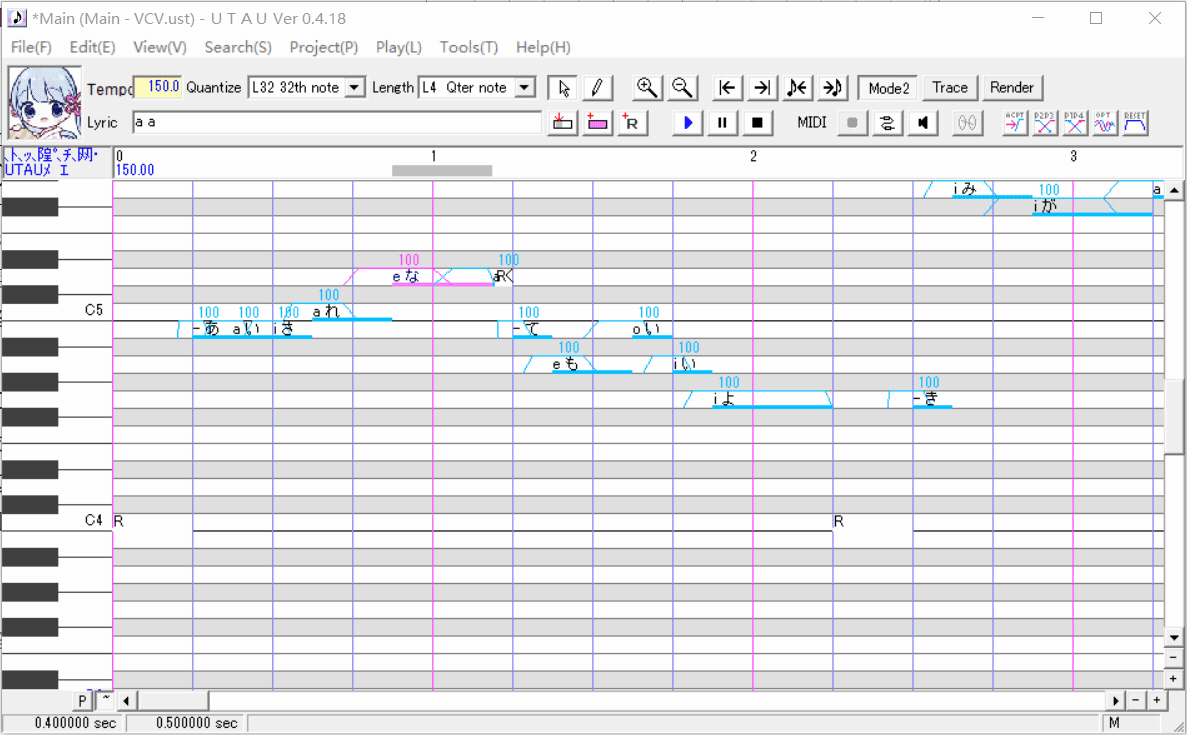这篇文章将说明如何在Mode2中调整音高线,控制音高变化。
在Mode2中调整音高线
统一设置音高线
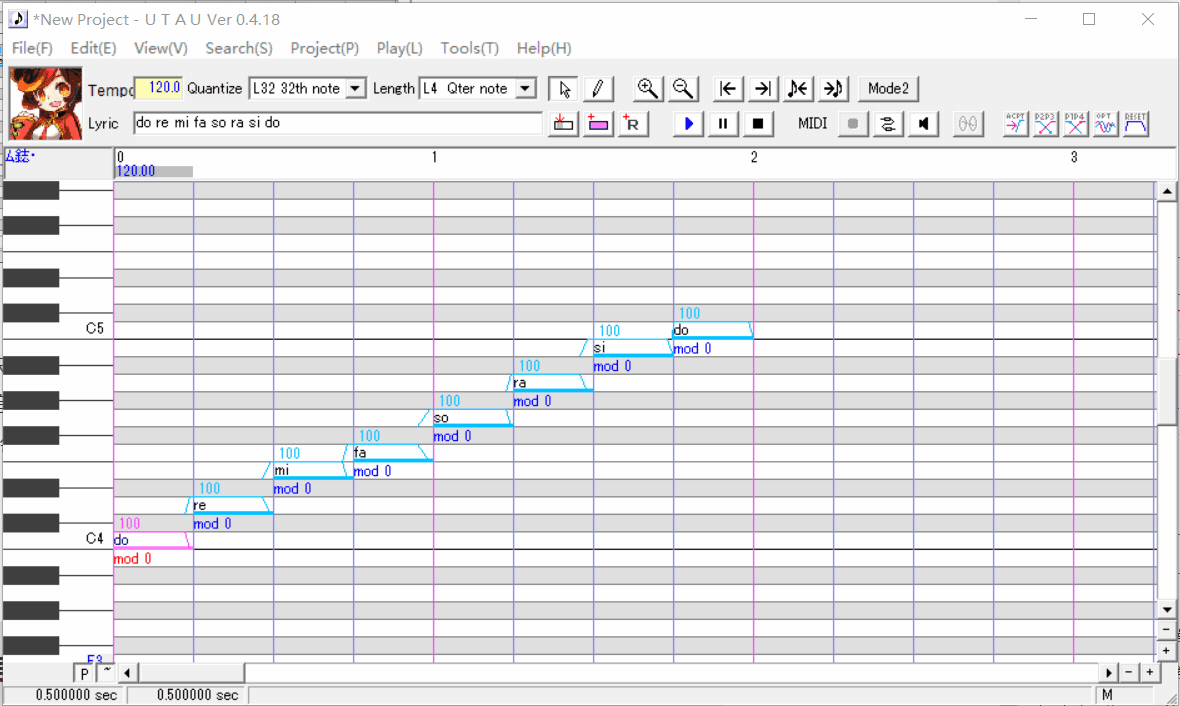
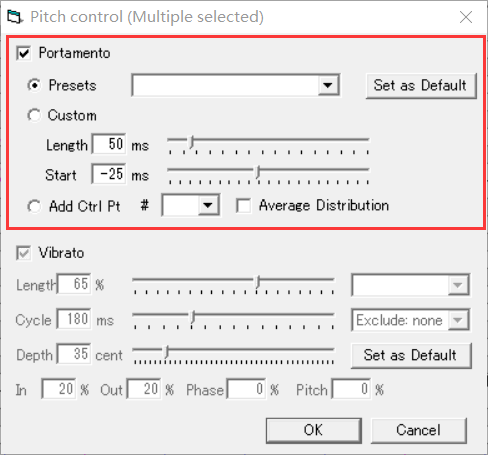
选择并右键音符,单击Pitch…,可以打开设置音高线的窗口。
在这里,可以为多个音符统一设置音高线。
预设(Presets)
Presets:
从下拉菜单给出的预设中选择音高线。
可以选择偏左或偏右、较长或较短。
Set as Default:
将该预设设置为默认音高线。
如果在这里做过改动,之后插入新音符时,
会带有和这里指定的预设相同的音高线。
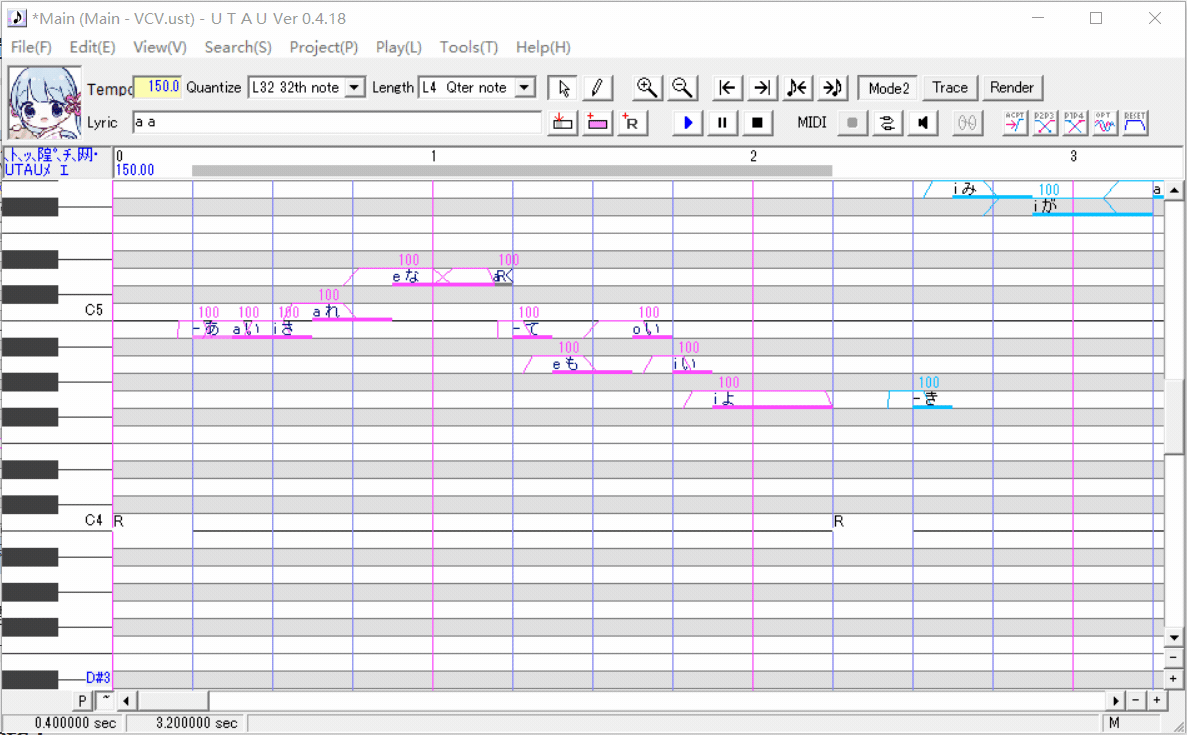
自定义(Custom)
指定控制点数量
Add Ctrl Pt:
直接指定每个音符上的控制点数量。
最多可以一次设置6个。
Average Distribution:
平均分配控制点。
如选中,音高线会一直持续到音符末尾,
并平均配置指定数量的控制点。
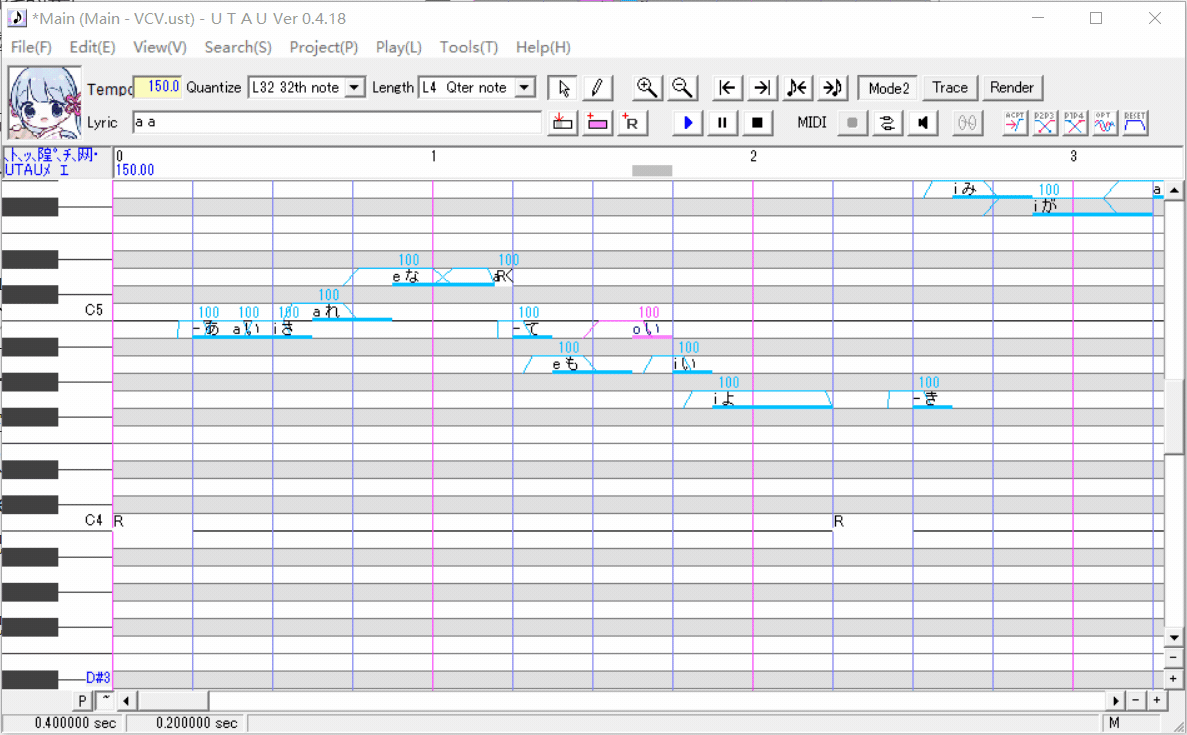
追加、拖拽、调整控制点
按住鼠标左键拖拽已有的控制点,
可以调整控制点的位置。
右键单击已有的控制点,
选择Add Ctrl Point,可以追加控制点。
选择Remove Ctrl Point,可以删除控制点。
右键单击已有的控制点,
选择S-Curve、Linear、R-Curve、J-Curve,
可以更改曲线的形状。
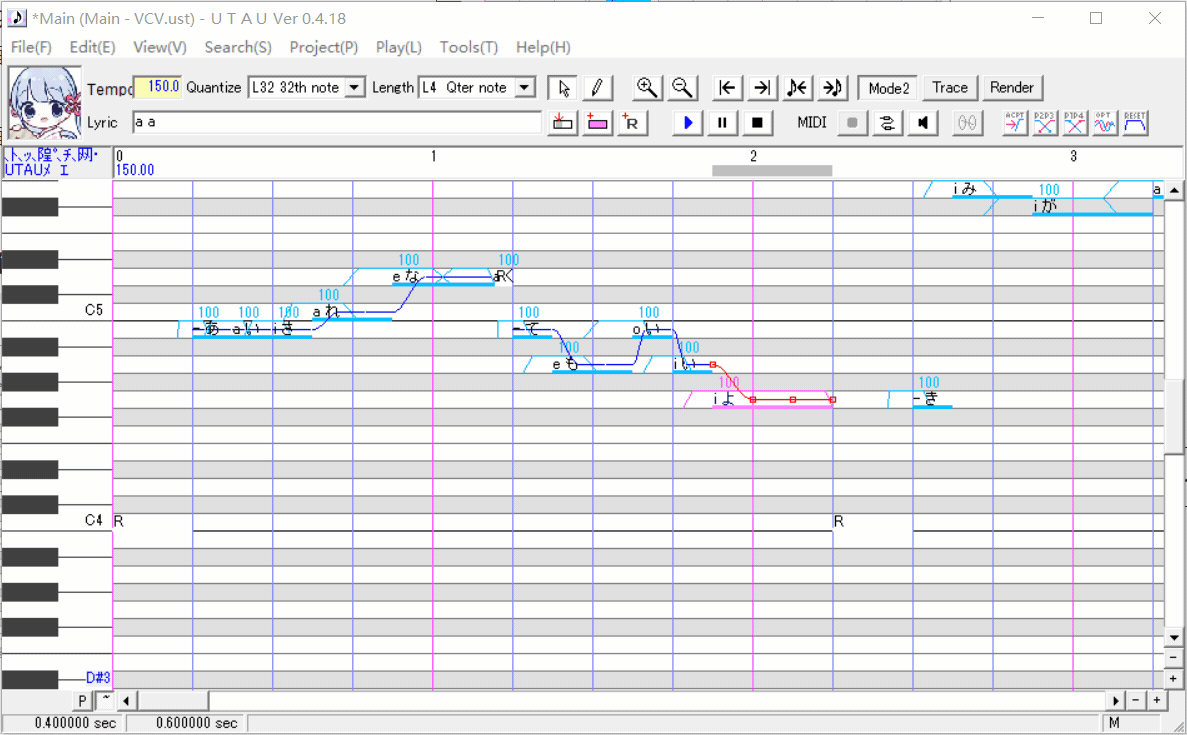
控制点有一定的控制范围限制:向左无法超过上一个音符,向右无法超过当前音符的右边界。